CAD的坐标系如何转换?
溜溜自学 室内设计 2021-11-18 浏览:2813
大家好,我是小溜。CAD是自动计算机辅助设计软件,能够进行二维制图和三维图纸设计,无需懂得编程就能够自动制图,因此非常的多的朋友在学习和使用。在使用软件制图的时候,我们会经常会使用到坐标系,但是CAD的坐标系如何转换呢?不清楚如何操作的朋友,快来看看下面的教程是如何操作的吧!
想要更深入的了解“CAD”可以点击免费试听溜溜自学网课程>>
工具/软件
电脑型号:联想(lenovo)天逸510s; 系统版本:Windows7; 软件版本:CAD2014
方法/步骤
第1步
启动安装好的CAD软件
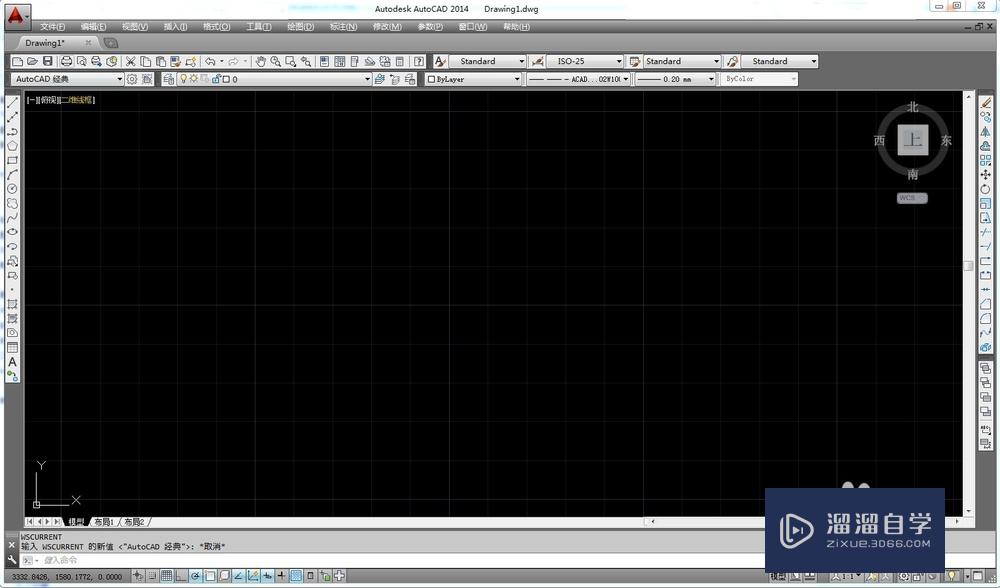
第2步
在命令栏输入“uCS”按enter键确定
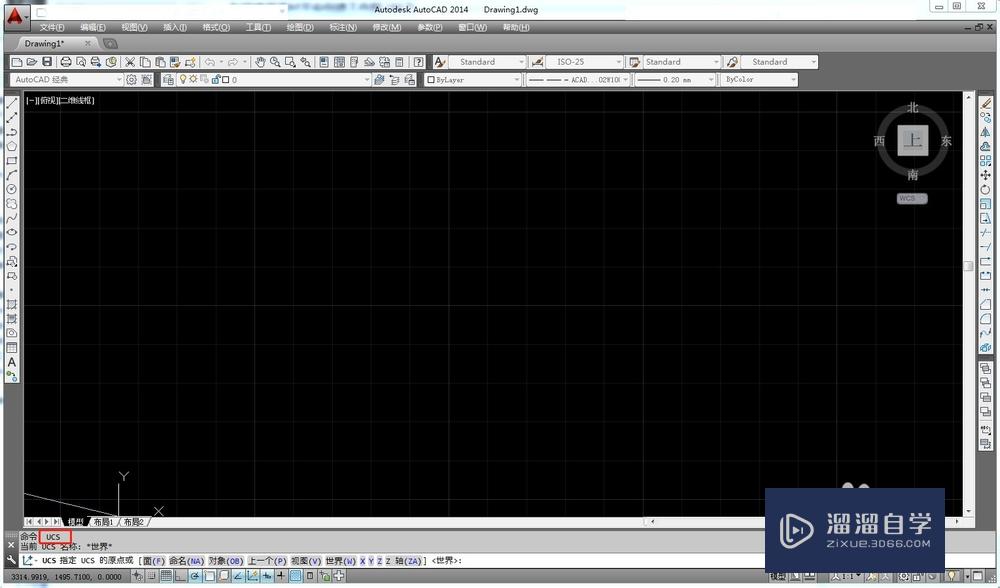
第3步
在里面选择坐标系,比如z轴(za)
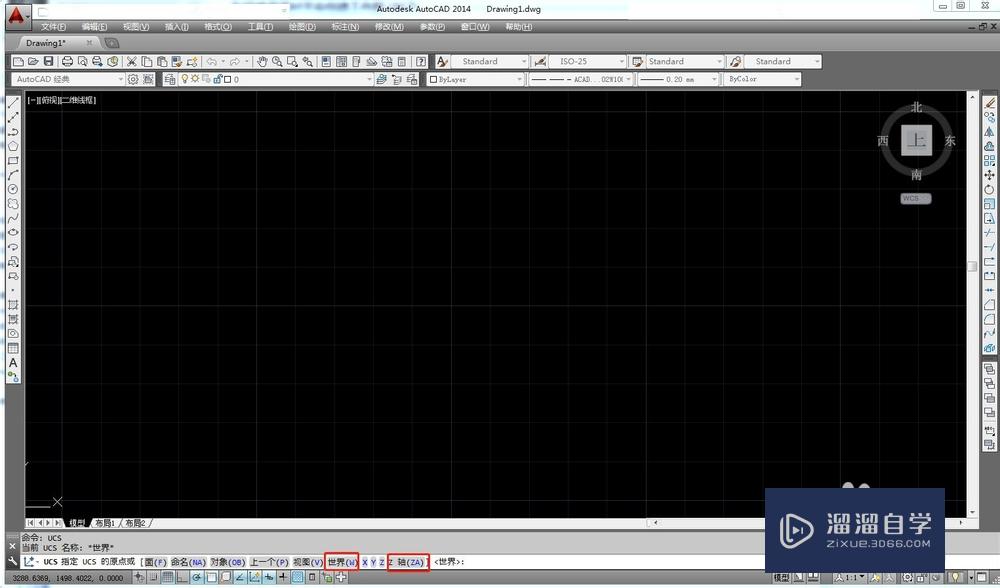
第4步
提示指定新原点,指定一下新的原点
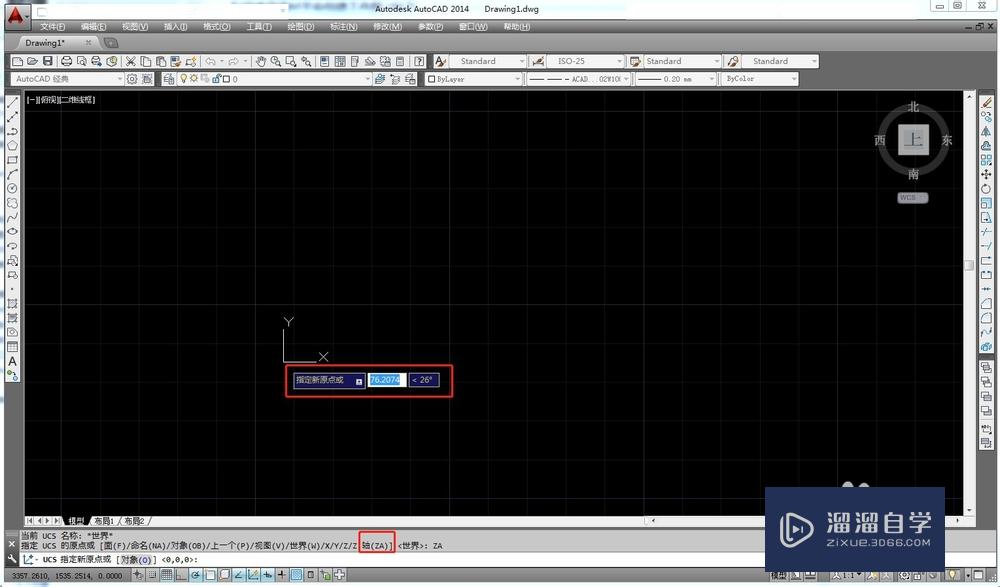
第5步
接着指定z轴
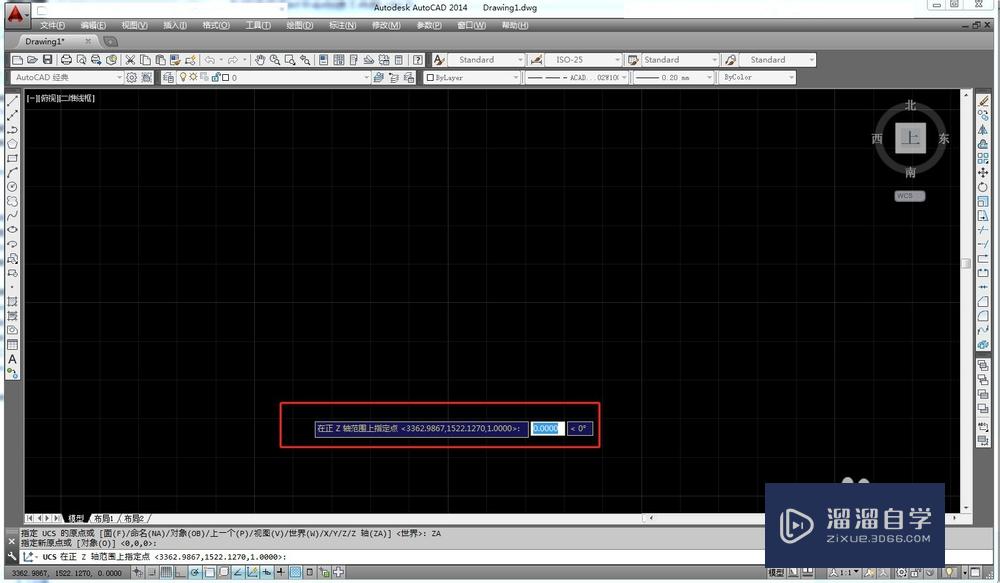
第6步
指定好后就转换到新的坐标系了
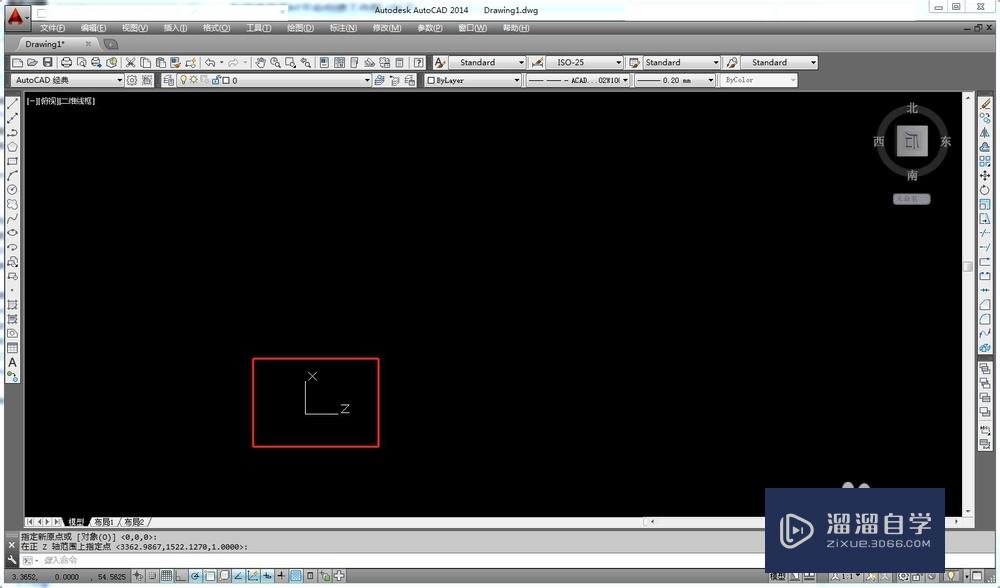
温馨提示
以上就是关于“CAD的坐标系如何转换?”全部内容了,小编已经全部分享给大家了,还不会的小伙伴们可要用心学习哦!虽然刚开始接触CAD软件的时候会遇到很多不懂以及棘手的问题,但只要沉下心来先把基础打好,后续的学习过程就会顺利很多了。想要熟练的掌握现在赶紧打开自己的电脑进行实操吧!最后,希望以上的操作步骤对大家有所帮助。
相关文章
距结束 06 天 10 : 30 : 59
距结束 01 天 22 : 30 : 59
首页








